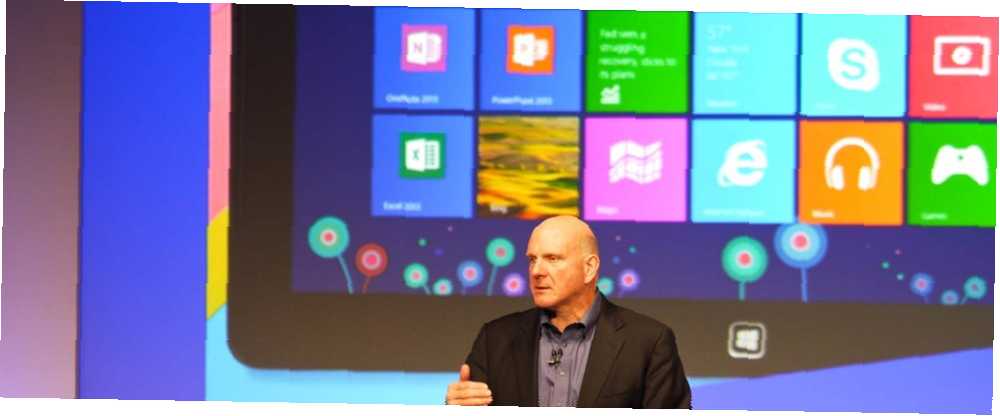
Harry James
0
1603
80
Независимо от того, используете ли вы планшет с сенсорным экраном, традиционный ПК или что-то среднее между ними, Windows 8.1 8 Super Windows 8.1 - для опытных пользователей 8 Super Windows 8.1 - для опытных пользователей В Windows 8.1 было много изменений. Некоторые параметры совершенно новые, другие были изменены или перенесены. Независимо от того, используете ли вы Windows 8.1 на настольном компьютере, планшете или что-то среднее, эти настройки пригодятся! включает в себя важные функции безопасности и конфиденциальности, о которых вы должны знать. Они варьируются от встроенной поддержки считывателя отпечатков пальцев и защиты от вредоносных программ до автоматического шифрования устройства и настроек разрешений приложений..
Разрешения приложений
В отличие от традиционных настольных приложений, современная Windows 8 “Магазин приложений” «Песочница» Что такое песочница, и почему вы должны играть в «Что песочница», и почему вы должны играть в одном? Программы с большим количеством соединений могут многое сделать, но они также открыты для злоумышленников. Чтобы удары не увенчались успехом, разработчик должен обнаружить и закрыть каждую дыру в ... и не иметь доступа ко всей вашей системе. Они должны запросить разрешение на доступ к вашему местоположению, веб-камере, микрофону и другим конфиденциальным данным. Как и на iPad от Apple, вы можете настроить многие из этих разрешений и контролировать доступ к приложениям..
Чтобы получить доступ к этим настройкам, проведите пальцем справа или нажмите клавишу Windows + C. Каждый ярлык Windows 8 - жесты, рабочий стол, командная строка. Каждый ярлык Windows 8 - жесты, рабочий стол, командная строка Windows 8 - это ярлыки быстрого доступа. Люди с сенсорными ПК используют сенсорные жесты, пользователи без сенсорных устройств должны изучать сочетания клавиш, опытные пользователи используют сочетания клавиш на рабочем столе и новые сочетания клавиш в командной строке и… чтобы получить доступ к панели чудо-кнопок, выберите «Настройки» и выберите «Изменить ПК» настройки. Выберите категорию конфиденциальности. На главной панели вы сможете запретить приложениям получать доступ к вашему имени и информации об учетной записи, а также отключить функцию идентификатора рекламы, которая позволяет приложениям показывать вам более релевантную рекламу, отслеживая вас в нескольких приложениях..
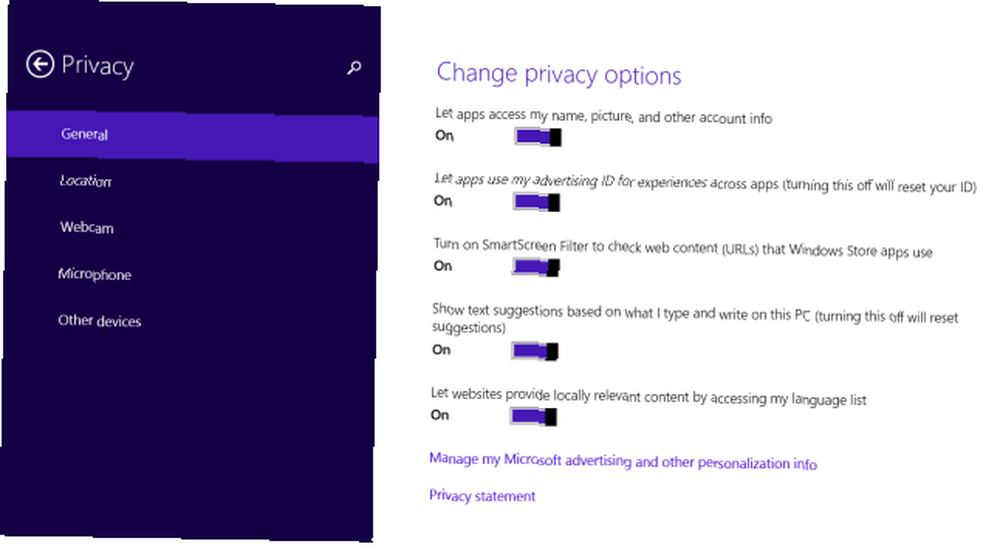
Категории «Местоположение», «Веб-камера» и «Микрофон» позволяют просматривать, какие приложения имеют доступ к вашему оборудованию, и, если хотите, отозвать доступ. Вы можете отключить доступ к аппаратному устройству для всех приложений всей системы или только для определенных приложений. Очевидно, что некоторые приложения не будут работать должным образом, если вы отключите доступ к определенному оборудованию - вы не сможете использовать Skype для видеочатов, например, если отключите доступ к своей веб-камере и микрофону.
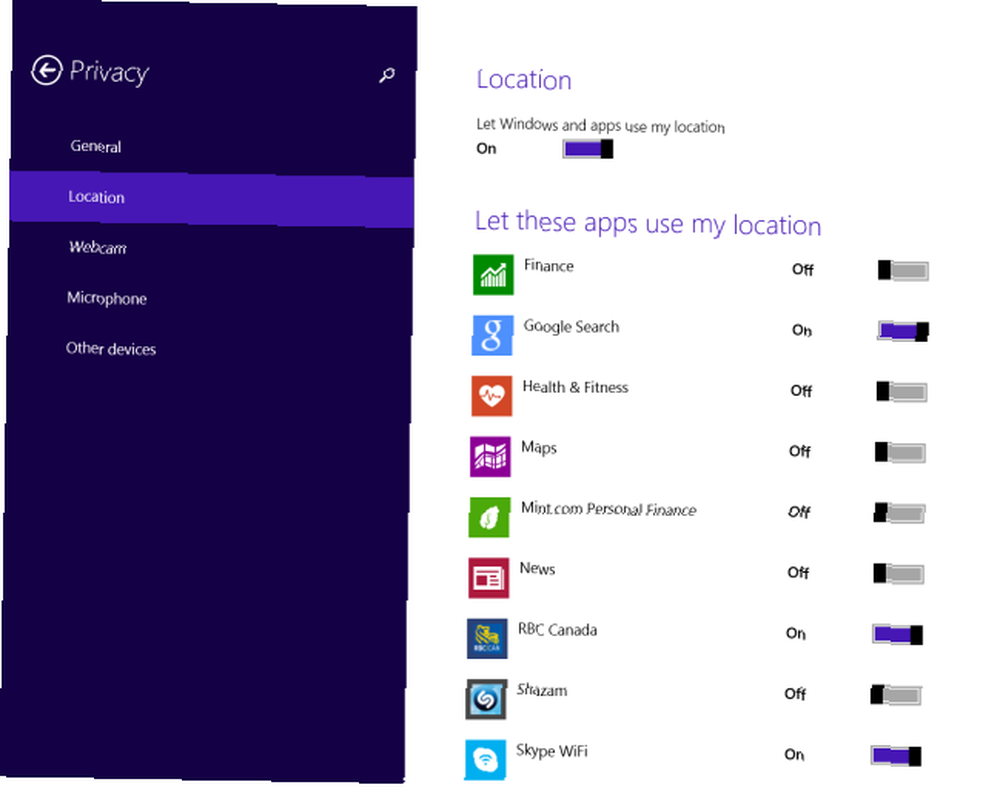
Антивирус Защитника Windows
Защитник Windows в основном представляет собой обновленную версию Microsoft Security Essentials, антивирусного продукта Microsoft. Защитник Windows не находится на вершине рейтинга антивирусных тестов, но его включение является огромным улучшением. Наконец, на всех ПК с Windows будет установлен антивирус. Защитник Windows обычно работает в фоновом режиме, поэтому вам не нужно об этом беспокоиться. Вы можете открыть приложение Защитника Windows в представлении «Все приложения» и использовать простой интерфейс для ручного сканирования, если хотите..
Если вы предпочитаете другой антивирус, нет проблем. Защитник Windows автоматически отключится при установке другого антивирусного продукта, чтобы они не конфликтовали и не вызывали проблем с вашим компьютером..
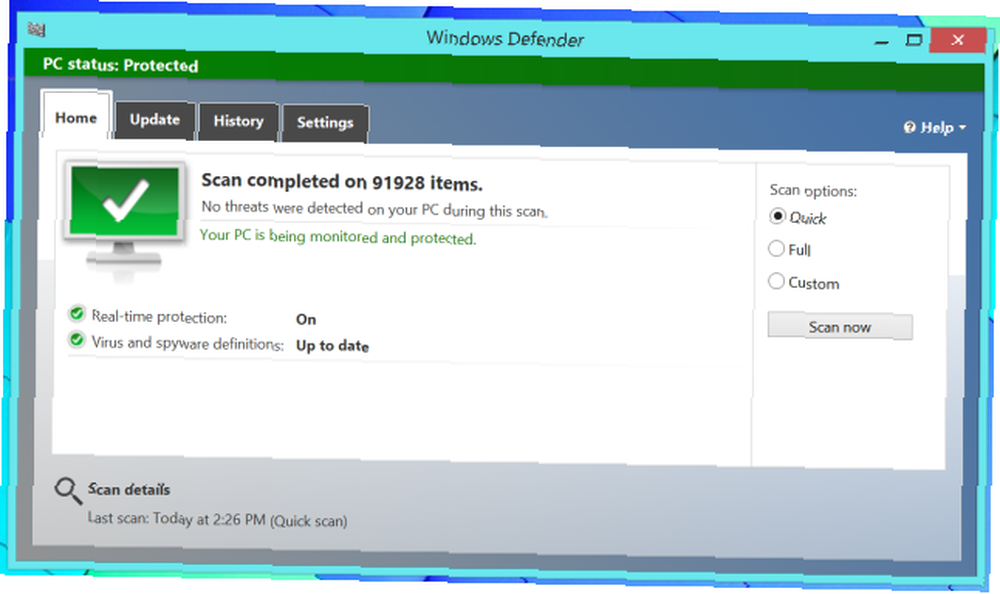
SmartScreen Скачать Сканирование
SmartScreen - еще одна функция безопасности. Пять удивительных фактов о Windows 8 Пять удивительных фактов о Windows 8 Windows 8 полна удивительных изменений - что бы вы ни думали о Windows 8, Microsoft, конечно же, в этот раз не будет робкой. От встроенной антивирусной защиты и менее разрушительного обновления до удаления Windows ... которая пытается защитить пользователей Windows от вредоносного программного обеспечения. Ранее он был доступен только в Internet Explorer. Когда вы загружаете файл в IE, он проверяет серверы Microsoft, чтобы узнать, скачали ли файл другие пользователи. Если многие другие люди скачали файл, и это файл, который известен как хороший, например, если вы загружаете популярную программу с авторитетного веб-сайта, он автоматически загрузится без ошибок..
Если это опасный, заведомо плохой файл, вы увидите страшное предупреждение. Если это неизвестная программа, которую скачали несколько человек и которая потенциально может быть опасной, вы увидите предупреждающее сообщение.
Начиная с Windows 8, теперь он интегрирован в операционную систему. SmartScreen работает при загрузке файлов приложений в любом веб-браузере или любой другой программе. Когда вы попытаетесь запустить загруженную программу, Windows проверит серверы Microsoft. Если это известная, плохая или неизвестная программа, вы увидите предупреждение.
Обычно это работает нормально, но вы можете увидеть некоторые предупреждения SmartScreen при загрузке безопасного программного обеспечения, которым пользуются немногие. Если вы уверены, что программное обеспечение безопасно, вы можете нажать кнопку в разделе «Дополнительная информация», чтобы обойти предупреждение SmartScreen и запустить программное обеспечение в любом случае. Вы можете отключить SmartScreen из Центра поддержки на Панели управления, но мы не рекомендуем его. Это еще один уровень защиты.
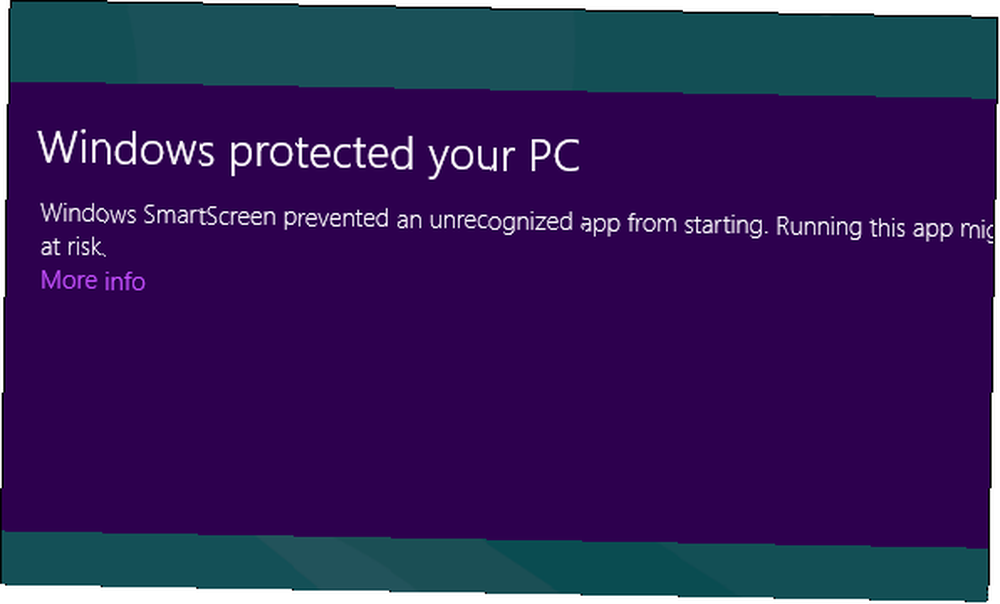
Шифрование устройства и BitLocker
Windows 8.1 автоматически включает шифрование устройства на всех новых устройствах с соответствующим оборудованием, если вы входите в систему с учетной записью Microsoft. Ключ восстановления хранится вместе с вашей учетной записью Microsoft в Интернете, поэтому вы можете восстановить его, даже если вы забыли пароль своей учетной записи Microsoft.
Чтобы узнать, используете ли вы шифрование устройства, откройте приложение настроек ПК, нажмите «ПК» и «Устройства» и нажмите «Информация о ПК». Если вы не видите раздел «Шифрование устройства» на этой странице, ваше устройство не поддерживает шифрование устройства..
Профессиональная версия Windows 8.1 по-прежнему включает в себя бесплатную военную конфиденциальность BitLocker для ваших файлов: как работает Bitlocker [Windows] Бесплатная конфиденциальную военную версию для ваших файлов: как работает Bitlocker [Windows] Когда-либо слышали эту цитату о попытке объяснить, как телевидение работает муравью? Я не называю вас муравьем, даже если вы трудолюбивы и время от времени наслаждаетесь глотком тли. Что ... тоже. Откройте его, нажав клавишу Windows и введя BitLocker для поиска BitLocker. BitLocker по-прежнему позволяет включать шифрование для жестких дисков или съемных USB-накопителей (с BitLocker To Go), как в Windows 7 и Windows Vista. Если у вас нет этой панели управления, вы используете стандартную базовую версию Windows 8.1
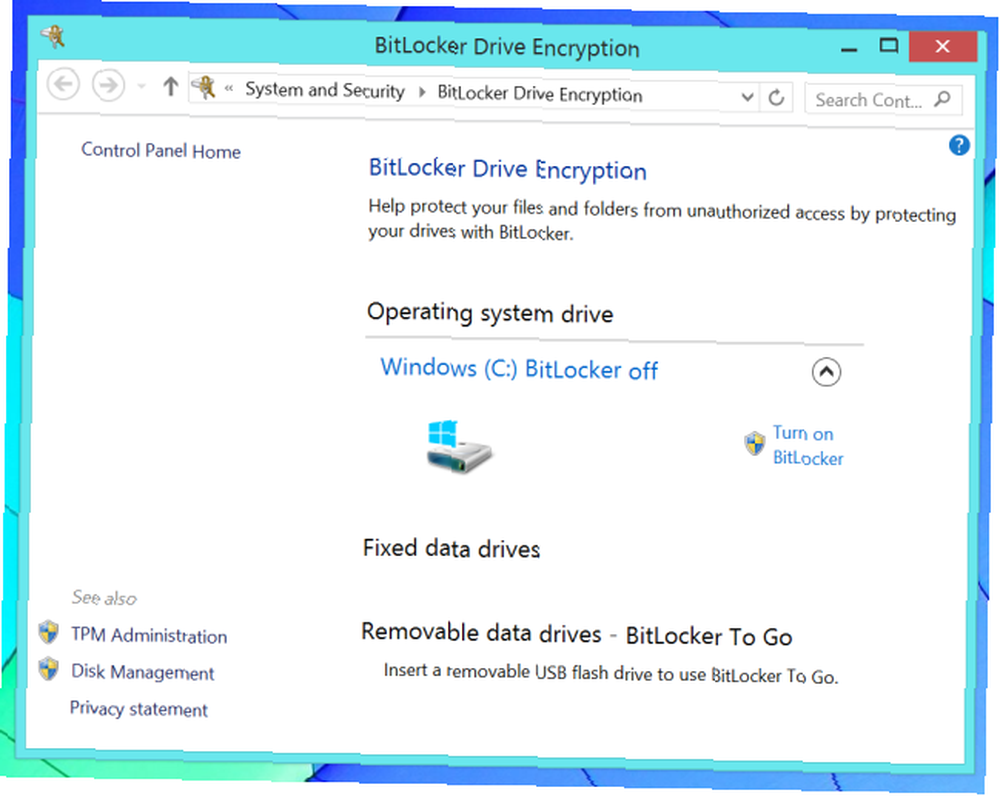
Поддержка считывателя отпечатков пальцев
В Windows 8.1 имеется встроенная поддержка считывателей отпечатков пальцев, поэтому планшеты и ноутбуки Windows могут конкурировать с новыми проблемами Apple Touch ID Touch ID: устранение неполадок Сканер отпечатков пальцев iPhone 5S Touch ID: устранение неполадок Сканер отпечатков пальцев iPhone 5S Нет сомнений, что Apple iPhone 5S представляет одну из лучших реализаций сканирования отпечатков пальцев, но это не было простым делом для всех. аппаратное обеспечение. Если на вашем устройстве есть сканер отпечатков пальцев, вам больше не придется использовать ужасное программное обеспечение вашего производителя. Теперь он хорошо интегрирован в операционную систему.
Если у вас есть сканер отпечатков пальцев, вы можете перейти в «Настройки ПК»> «Учетные записи»> «Параметры входа». Вы увидите, что сканер отпечатков пальцев появится в качестве опции, и вы можете добавить свой отпечаток пальца в свою учетную запись Windows и использовать его для аутентификации и входа в систему..
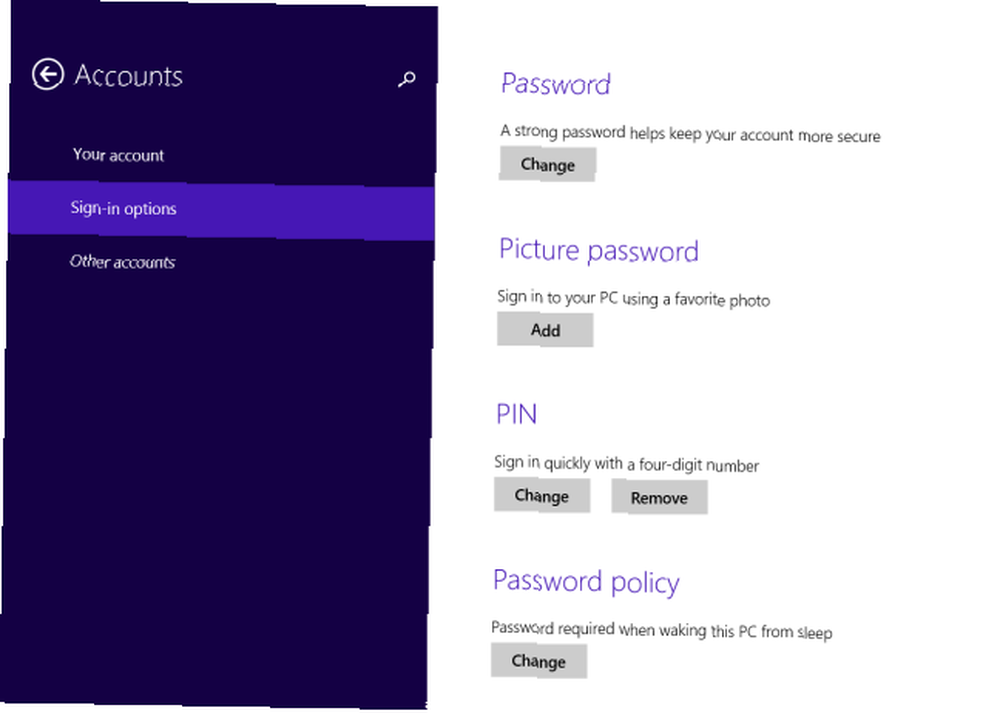
Если вы используете учетную запись Microsoft Как Microsoft пересмотрела учетные записи пользователей в Windows 8 Как Microsoft пересмотрела учетные записи пользователей в Windows 8 Что случилось с учетными записями пользователей в Windows 8? Это не сложно - Microsoft хочет, чтобы все использовали учетную запись онлайн для входа в свою настольную операционную систему. Конечно, они предлагают автономный эквивалент, но они ... для входа в систему Windows 8.1 - и вы, вероятно, так, потому что это по умолчанию - вы должны также выполнить эти шаги для защиты своей учетной записи Microsoft 5 Советы по безопасности, которые следует учитывать при использовании учетной записи Microsoft 5 советов по безопасности, которые следует учитывать при использовании учетной записи Microsoft Вы не можете использовать большую часть нового пользовательского интерфейса Windows 8 без учетной записи Microsoft. Учетная запись, которую вы используете для входа в свой компьютер, теперь является онлайн-учетной записью. Это поднимает проблемы безопасности. , Учетные записи Microsoft настолько тесно интегрированы с Windows, что функции, которые Microsoft добавила для их защиты, важны для всех пользователей Windows, так же как двухфакторная аутентификация важна для многих других онлайн-сервисов. Какие сервисы предлагают двухфакторную аутентификацию? Какие сервисы предлагают двухфакторную аутентификацию? Недавно Тина рассказала вам о двухфакторной аутентификации, о том, как она работает и почему вы должны ее использовать. В двух словах, двухфакторная проверка подлинности (2FA) или двухэтапная проверка, как ее иногда называют, является дополнительной… .
Изображение предоставлено: Dell Inc. на Flickr











